Rumah >Tutorial perisian >Perisian Pejabat >latihan excel: cara mengira produk dalam excel
latihan excel: cara mengira produk dalam excel
- WBOYWBOYWBOYWBOYWBOYWBOYWBOYWBOYWBOYWBOYWBOYWBOYWBke hadapan
- 2024-03-20 21:51:191343semak imbas
editor php Latihan Banana Excel mengajar anda cara mengira mata dalam Excel. Integral ialah kaedah pengiraan penting dalam Excel, yang boleh membantu pengguna menganalisis dan memproses data dengan mudah. Menguasai kaedah pengiraan mata membolehkan pengguna memproses data dengan lebih cekap dan meningkatkan kecekapan kerja. Terdapat banyak cara untuk mengira kamiran dalam Excel Melalui latihan dan pembelajaran, anda akan menguasai pelbagai kaedah untuk menjadikan Excel lebih berkuasa dan praktikal di tangan anda.
1 Mula-mula, kita buka jadual excel dan masukkan dua lajur data, seperti yang ditunjukkan dalam rajah di bawah:
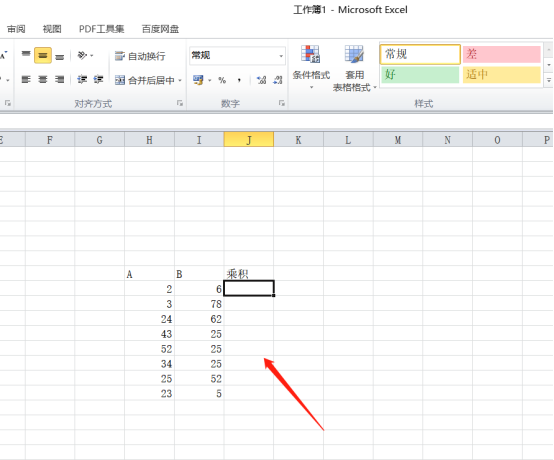
2 Kemudian, masukkan [=H10*I10] dalam sel di bawah produk, dan kemudian klik pada papan kekunci Tekan kekunci Enter, dan hasilnya akan keluar, seperti yang ditunjukkan dalam bulatan merah dalam rajah di bawah:
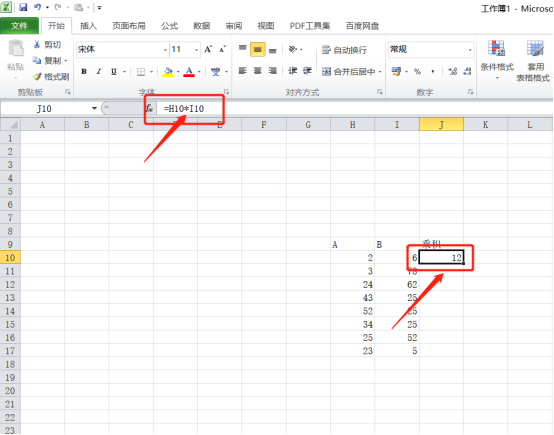
3 Kemudian, dalam sel J12, anda akan dapati sudut kanan bawah bertukar kepada [+], tahan butang kiri tetikus Hanya tarik ke bawah untuk mengisi, seperti yang ditunjukkan oleh anak panah merah dalam rajah di bawah:
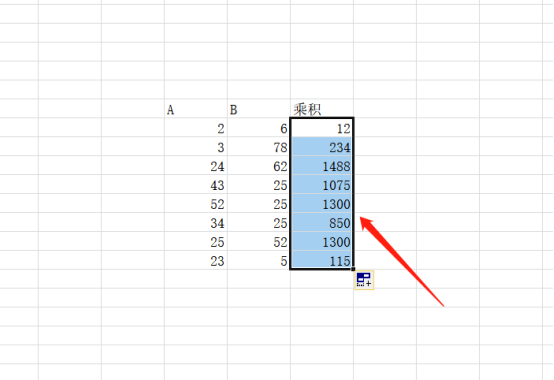
4 Kita juga boleh menggunakan fungsi untuk mengetahui nilai, klik [Formula ] pada bar menu, dan klik [Insert Function], seperti yang ditunjukkan dalam warna merah dalam rajah di bawah Bahagian bulatan ditunjukkan:
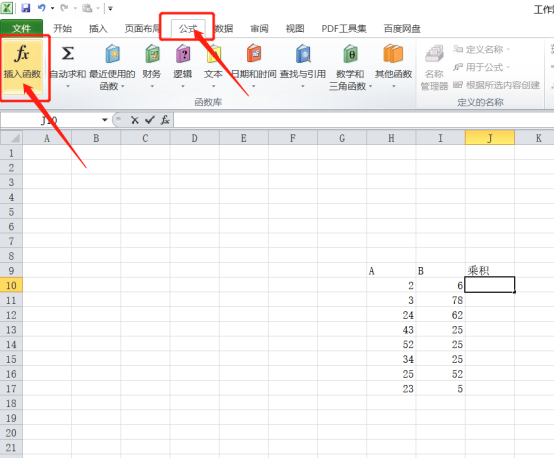
5 Dalam kotak pop timbul, kami memilih fungsi [produk] dan klik butang [OK], seperti yang ditunjukkan dalam rajah di bawah:
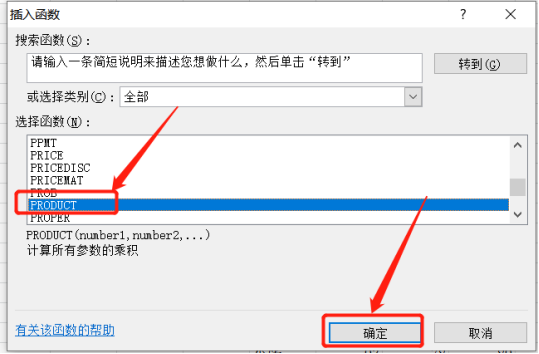
6 Kemudian, pilih parameter fungsi , iaitu data yang perlu didarab, dan kemudian klik OK, seperti yang ditunjukkan dalam rajah di bawah:
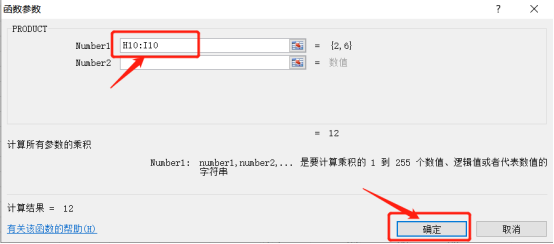
7 Akhirnya, anda dapat melihat bahawa keputusan telah dikira Pilih sel, tahan butang tetikus kiri, dan pengisian lungsur selesai, seperti yang ditunjukkan dalam rajah di bawah
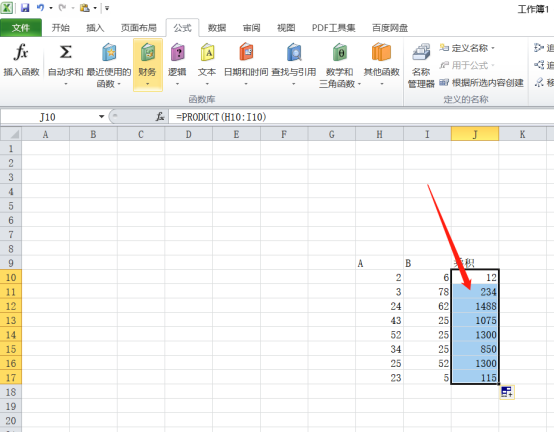 Setelah membaca kaedah operasi di atas, adakah anda fikir saya hanya melakukan 7 langkah mudah untuk mengira hasil nombor yang begitu panjang, ia memang tidak sukar, dan anda tidak perlu menjalani latihan excel? adalah sangat mudah, anda boleh mempelajarinya sendiri.
Setelah membaca kaedah operasi di atas, adakah anda fikir saya hanya melakukan 7 langkah mudah untuk mengira hasil nombor yang begitu panjang, ia memang tidak sukar, dan anda tidak perlu menjalani latihan excel? adalah sangat mudah, anda boleh mempelajarinya sendiri.
Atas ialah kandungan terperinci latihan excel: cara mengira produk dalam excel. Untuk maklumat lanjut, sila ikut artikel berkaitan lain di laman web China PHP!

